CrystalDiskInfo - Kiểm tra, đánh giá tình trạng ổ cứng

CrystalDiskInfo 8.3.0 là phần mềm theo dõi, đánh giá tình trạng ổ cứng một cách chính xác nhất. Nếu bạn nghi ngờ ổ cứng của mình đang có dấu hiệu "hỏng hóc", hãy tải CrystalDiskInfo về và sử dụng để kiểm tra ổ cứng.

Giao diện đơn giản và đầy đủ thông tin của CrystalDiskInfo
Đĩa cứng máy tính dù mới hay cũ, chúng ta cũng cần biết tình trạng của nó như thế nào khi hoạt động, nhằm tránh các rủi ro mà lẽ ra có thể thấy trước, nhất là đĩa dùng chứa dữ liệu quan trọng. Và phần mềm test ổ cứng CrystalDiskInfo sẽ giúp bạn hoàn toàn an tâm khi luôn biết ổ cứng máy tính của mình đang ở tình trạng nào.

Biểu đồ theo dõi tình trạng ổ cứng khi xem trên CrystalDiskInfo
Người dùng chú ý: khi cài đặt thường được gợi ý cài đặt thêm các phần mềm không cần thiết.
Yêu cầu hệ thống:
- Người dùng cần đăng nhập vào tài khoản administrator để sử dụng phần mềm này.
- Cần có .NET Framework 2.0 hoặc cao hơn để sử dụng tính năng Alert Mail.
Cập nhật CrystalDiskInfo mới nhất
CrystalDiskInfo 8.2.1
- Sửa lỗi Temperature Color phụ thuộc vào Cài đặt Alert Temperature cho Main Dialog.
- Alert Temperature > Current Temperature : Đỏ
- Alert Temperature == Current Temperature : Vàng
- Alert Temperature < Current Temperature : Xanh dương hoặc xanh lá
- Sửa lỗi đọc/ghi đè đơn vị dữ liệu NVMe.
- Cải thiện hỗ trợ Crucial MX500.
- Thêm giao diện ShizukuMermaid [phiên bản Shizuku]
- Thay đổi giao diện mặc định sang ShizukuMermaid [phiên bản Shizuku]
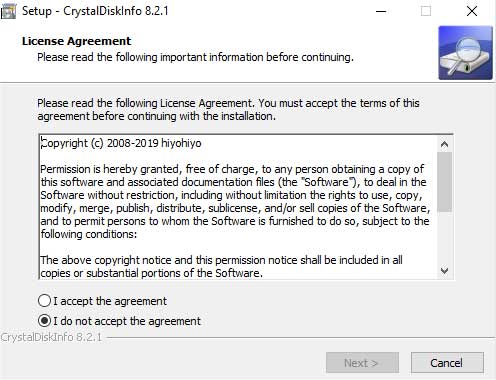
CrystalDiskInfo 8.2.0
- Thêm hộp thoại cài đặt Temperature.
- Bổ sung hỗ trợ SSD SKynix.
- Thay đổi ngưỡng nhiệt độ cho SSD từ 50 độ C tới 60 độ C.
- Thêm giao diện Shizuku7thAnniversary [phiên bản Shizuku].
- Tích hợp Visual Studio 2019 Update 1.
CrystalDiskInfo 8.1.0
- Bổ sung hỗ trợ Intel RST NVMe, Realtek RTL9210
- Cải thiện hỗ trợ drive USB
- Cập nhật chữ ký điện tử
- Tích hợp Visual Studio 2019
CrystalDiskInfo 8.0.0
- Chính thức hỗ trợ JMicron JMS583 (Yêu cầu phần cứng mới nhất)
- Chính thức hỗ trợ ASMedia ASM2362
- Thêm hỗ trợ ASMedia ASM1352R
- Chính thức hỗ trợ build ARM64 build
- Cập nhật Visual Studio 2017 Update 9
CrystalDiskInfo 7.8.0
- Cải thiện tương thích NVMe trên Windows 10 phiên bản 1809.
- Thêm hỗ trợ LITE-ON CV6.
- Sửa lỗi UI.
CrystalDiskInfo 7.7.0
- Bổ sung hỗ trợ JMicron JMS583
- Thêm hỗ trợ ASMedia ASM2362
CrystalDiskInfo 7.5.2
- Sửa lỗi phần nhiệt độ NVMe SSD.
- Thêm hỗ trợ Crucial MX500, BX300
- Cập nhật URL.
Hướng dẫn sử dụng CrystalDiskInfo
Dùng CrystalDiskInfo, bạn không phải cài đặt, sau khi tải chương trình bạn dùng WinRAR hoặc WinZip giải nén để được file DiskInfo.exe. Khi cần sử dụng, bạn nhấp đúp chuột vào DiskInfo.exe để xem thông tin ổ đĩa.
CrystalDiskInfo cung cấp khá nhiều thông tin, sau đây là một số thông tin quan trọng:
- Tình trạng “sức khỏe” (Health Status): Khi chạy, ổ đĩa của bạn sẽ được thông báo một trong bốn trạng thái. Cụ thể như sau:
- Good (nền xanh): ổ cứng còn tốt
- Caution (nền vàng): Đĩa có vấn đề
- Bad (nền đỏ): Có thể đầu đọc, motor bị mòn, bề mặt đĩa bị trầy xước, hoặc nhiều cung từ bị hư hỏng
- Gray (nền xám): Không xác định được “bệnh”.
- Nhiệt độ (Temperature): Nếu dưới 49 độ C là bình thường; từ 50 – 55 độ C, ta nên tìm cách khắc phục như gắn thêm quạt làm mát bên trong thùng máy...; nếu nhiệt độ đĩa cứng lên trên 55 độ C là có vấn đề, có thể một bộ phận nào đó trong đĩa đang chịu ma sát rất lớn, đĩa có thể “chết” bất cứ lúc nào.
- Firmware: Hiển thị phiên bản của phần mềm lõi (phần sụn) được “ép” sẵn trong ổ cứng, phần mềm này sẽ được kích hoạt khi vừa có điện để điều khiển ổ cứng, tiến trình này xảy ra trước khi khởi động hệ điều hành.
- Buffer Size: Cho biết dung lượng vùng nhớ đệm của ổ cứng. Nhiệm vụ của vùng nhớ này là lưu các dữ liệu được truy xuất gần đây nhất từ đĩa cứng. Khi chương trình nào cần truy xuất dữ liệu từ ổ đĩa, nó sẽ kiểm tra trước tiên trong vùng nhớ đệm xem dữ liệu mình cần đang có sẵn không. Cơ chế này làm tăng sức mạnh và tốc độ của hệ thống.
- Thông tin về S.M.A.R.T. - Self-Monitoring Analysis and Reporting Technology là kỹ thuật tự kiểm tra, phân tích và báo cáo các trục trặc trên đĩa cứng. Khi phát hiện dấu hiệu hư hỏng có thể làm ổ cứng ngừng hoạt động, tính năng này sẽ đưa ra thông báo cho người dùng. Tùy theo hãng sản xuất ổ đĩa, các thông tin về kỹ thuật S.M.A.R.T. sẽ nhiều hay ít và có khác nhau. Thông thường, có khoảng 35 đặc tính về S.M.A.R.T. được cung cấp, giúp dò tìm khoảng 60% lỗi trong đĩa cứng.










